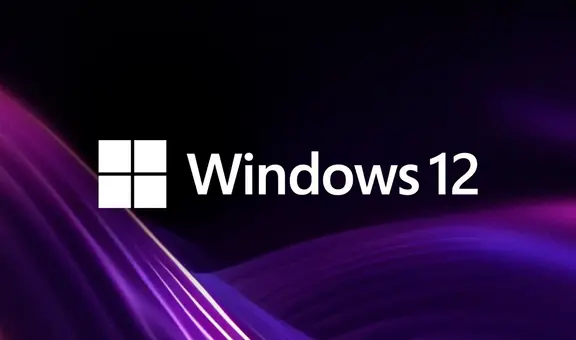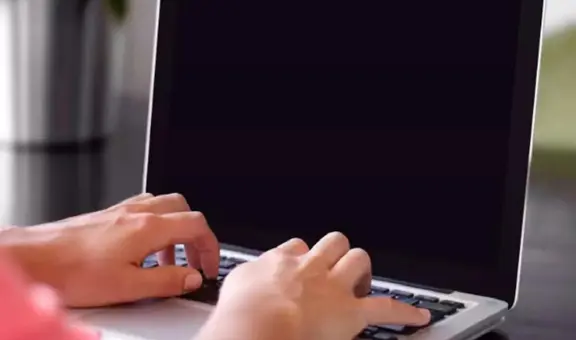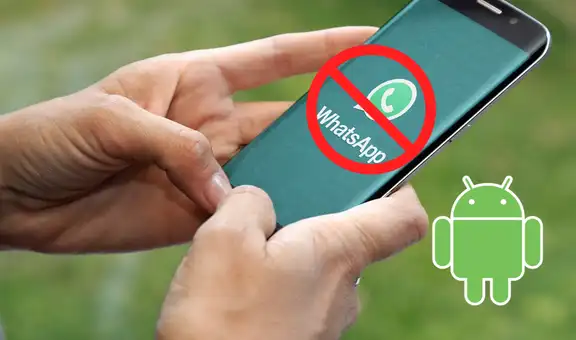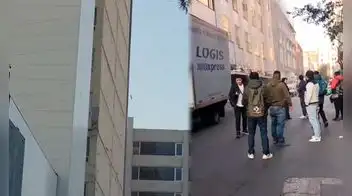Así puedes guardar una página web como PDF en tu computadora y teléfono móvil
A veces resulta útil guardar una página web como archivo PDF para revisarla después, sin importar si se tiene conexión a internet. Aquí te enseñamos cómo hacerlo.
- ¿Qué fue lo más buscado en Google Perú este 2025? Los temas de mayor interés entre los peruanos
- ¿Qué es WhatsApp Plus y por qué debes evitar instalarlo en tu smartphone?

En internet se suele encontrar mucha información valiosa que se debe visitar de nuevo, como los datos de acceso a un concierto o vuelo, pero que solo puede ser leída si se está conectando a una red, ya sea Wi-Fi o por datos móviles. Por ello, muchas veces es mejor guardar ese tipo de información de manera local para que pueda ser revisada todas las veces que sea necesaria.
Algunas personas lo hacen a través de capturas de pantalla, pero si la página es extensa, se requerirán muchas fotos. Sin embargo, existe una manera mucho más cómoda de guardar la información de una página web, y es a través de la creación de un archivo PDF. Esto puede realizarse tanto desde una computadora como un teléfono móvil. Aquí te enseñaremos cómo hacerlo.
TE RECOMENDAMOS
TEMU VS. ALIEXPRESS: ¡AQUÍ ESTÁN LOS MEJORES PRECIOS! | TECHMOOD
Guarda una página web como PDF desde tu computadora
Esta opción es muy útil para aquellos que revisan mucha información importante en su ordenador, ya sea de escritorio o portátil, y quieren guardarla porque van a revisarla con regularidad en el futuro. Afortunadamente, se puede realizar en todo tipo de navegadores, como Chrome, Firefox, Brave, Microsoft Edge, entre muchos otros más.
Para guardar una página web como PDF tienes que seguir los siguientes pasos:
- Abre la página web que vas a guardar en tu navegador web de preferencia.
- Presiona sobre los tres puntos verticales ubicados en la esquina superior derecha.
- Haz clic sobre la opción que dice 'Imprimir'. También puedes acceder a ella con el comando 'Ctrl + P' o 'Cmd + P' si estás utilizando una Mac.
- Se abrirá una ventana. En la columna de la derecha aparecerá un apartado que dice 'Destino' y abajo un recuadro para seleccionar varias opciones. Escoge la que dice 'Guardar como PDF'.
- Más abajo aparecerán configuraciones extras que puedes realizar, como la cantidad de páginas a guardar, el tamaño en el que se guardarán, entre muchas otras.
- Para finalizar, pulsa sobre sobre el botón 'Guardar' que aparece en la esquina inferior derecha y escoge la ubicación donde se almacenará este nuevo archivo PDF.
Guarda una página web como PDF desde Android
Si utilizas un teléfono móvil con el sistema operativo Android, también puedes guardar las páginas web que visitas en formato PDF. A continuación, te mostraremos los pasos que debes seguir para hacerlo en Chrome.
- Ingresa a Chrome en tu smartphone y abre la página web que vas a guardar como PDF.
- Pulsa sobre los tres puntos verticales que aparecen en la esquina superior derecha y luego presiona sobre 'Compartir'.
- Se abrirá una nueva ventana y deberás escoger la opción que dice 'Imprimir'.
- En la parte superior habrá una pequeña barra para escoger la acción que vas a realizar. Allí selecciona 'Guardar como PDF'.
- Debajo de esa barra verás un pequeño botón que apunta hacia. Púlsalo para que se muestren todas las configuraciones que puedes hacer.
- En la parte central podrás ver las páginas que se van a guardar y puedes presionar sobre las que quieres omitir.
- Luego tendrás que pulsar sobre el ícono PDF que aparece dentro de un círculo. Elige la ubicación donde se va a almacenar y presiona sobre 'Guardar'.
Esta herramienta también está disponible en otros navegadores web, pero los pasos pueden variar un poco, ya que cada uno tiene una manera distinta de acceder a esta función.
Guardar una página web como PDF desde Chrome en iOS
Si utilizas un iPhone o iPad, también puedes realizar este guardado especial en el navegador web de Google. Para ello, tienes que seguir los siguientes pasos:
- Ingresa a Chrome y abre la página web que vas a guardar.
- Pulsa sobre el ícono de compartir, el cual se representa como un cuadrado con una flecha hacia arriba, que está ubicado en la esquina superior derecha.
- Deslízate hacia abajo y escoge 'Imprimir'.
- Utiliza dos dedos para hacer un gesto de pellizco hacia afuera en la vista previa de la impresión y así convertir la página web en un PDF.
- Pulsa de nuevo sobre la opción de compartir y selecciona 'Guardar en archivos'.
- Escoge la ubicación donde se almacenará el nuevo archivo PDF y toca en 'Guardar'.